php小編魚仔教你如何設定Word文件密碼保護,保障個人文件安全。設定密碼可以有效防止他人未經授權檢視或編輯文件內容,確保文件的機密性。在Word文件中設定密碼非常簡單,只需幾個簡單的步驟就可以輕鬆完成。下面我們來詳細了解如何設定Word文件密碼,讓你的文件更加安全可靠。
Word文件設定「開啟密碼」有兩個操作路徑可以選擇。
開啟Word文檔,依序點選選單標籤【文件】→【資訊】→【保護文檔】→【用密碼加密】;
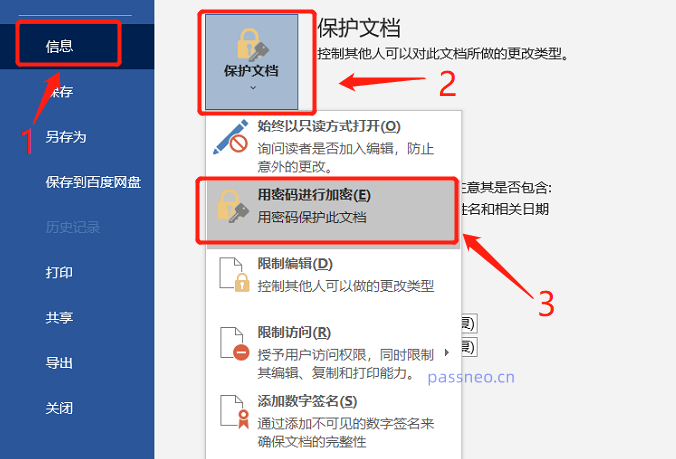
#出現【加密文件】對話方塊後,在空白欄輸入想要設定的密碼,點選【確定】後再重複輸入一次,儲存檔案後,「開啟密碼」就設定好了。

開啟Word文檔,依序點選選單選項卡【文件】→【另存為】,然後在【另存為】對話方塊中依序點選【工具】 -【常規選項】;

#出現【常規選項】對話框後,在【開啟文件時的密碼】一欄裡輸入想要設定的密碼,點選【確定】後再重複輸入一次,然後直接儲存檔案覆蓋原文件,或修改文件名稱另存為新文件都可以,儲存後Word文件的「開啟密碼」就設定好了。
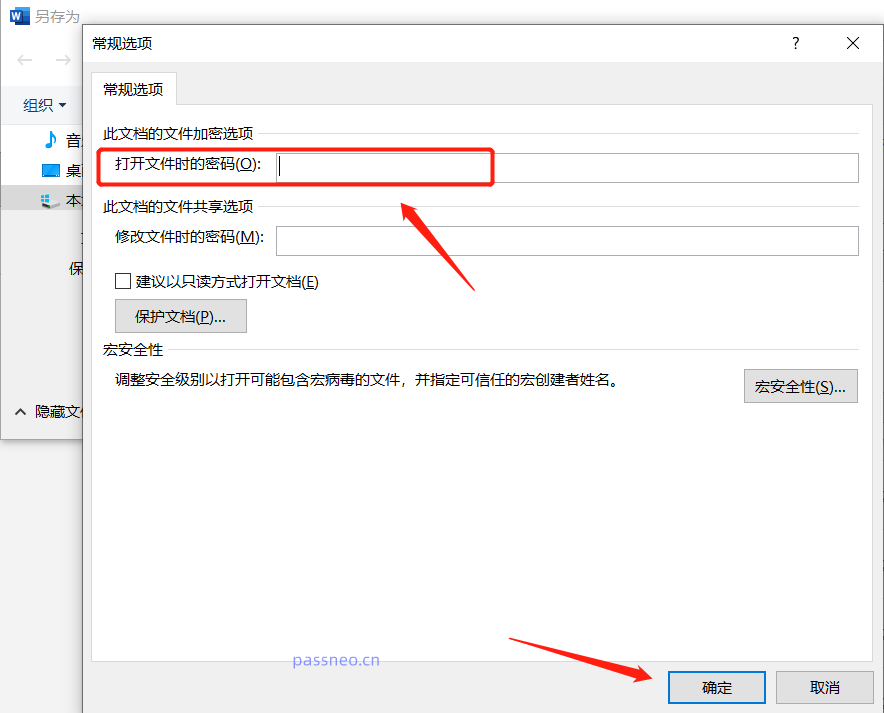
Word文檔設定了“限制密碼”,就可以鎖定文檔,只有輸入密碼才能編輯修改文檔。
「限制密碼」也是同樣有兩個操作路徑可以選擇。
開啟Word文檔,依序點選選單標籤【審閱】→【限制編輯】;

#出現【限制編輯】頁面後,勾選【僅允許在文件中進行此類型的編輯】選項中的【不允許任何更改(只讀)】,然後點擊【是,啟動強制保護】,隨後彈出對話框後,在密碼欄輸入想要設定的密碼,點選【確定】並儲存文件後,Word「限制密碼」就設定好了,再次開啟文檔,就無法對文件進行修改或編輯。

開啟Word文檔,依序點選選單標籤【文件】→【資訊】→【保護文檔】→【限制編輯】,隨後會出現和「路徑1”一樣的【限制編輯】頁面,依照上面的操作流程設定就可以了。

Word文檔設定了以「只讀方式」打開,這樣就算編輯更改了文檔,也無法直接保存,可以避免不小心修改文檔。
根據需要,「只讀方式」可以設定成「無密碼」和「有密碼」兩種方式。
開啟Word文檔,依序點選選單標籤【文件】→【訊息】→【保護文檔】→【總是只讀方式開啟】,然後儲存文件,Word「只讀方式」就設定好了。
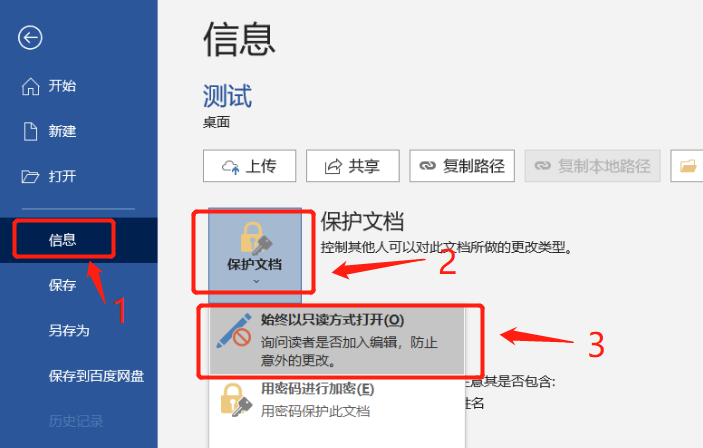
透過「另存為」設置,依序點選選單選項卡【檔案】→【另存為】,然後在【另存為】對話方塊中依序點選【工具】-【常規選項】;
彈出【常規選項】對話框後,在【修改文件時的密碼】一欄裡輸入想要設定的密碼,點選【確定】再重複輸入一次,然後儲存文件,Word文件的「只讀方式」就設定好了,再次開啟文檔,需要密碼才能獲得修改編輯權限,否則以「只讀方式」開啟。
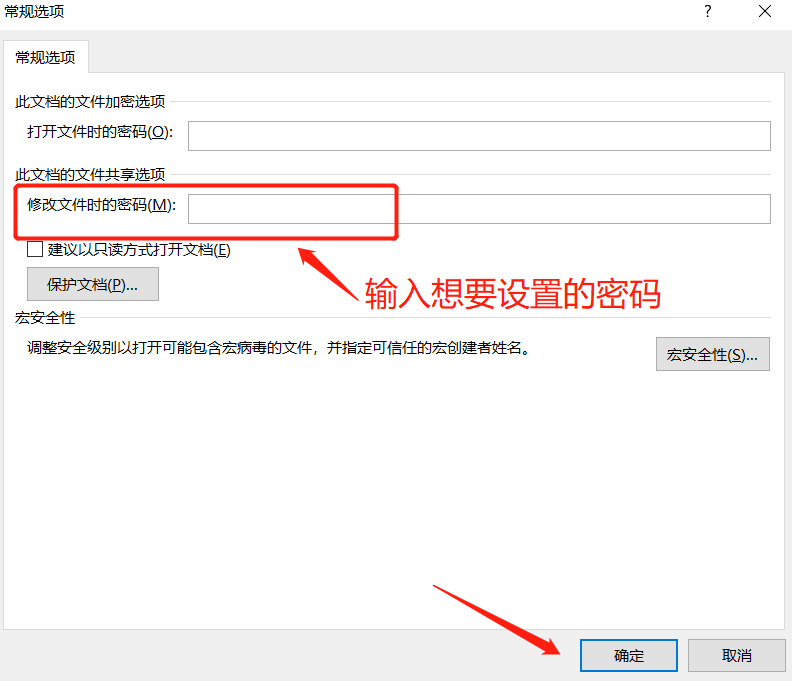
以上是Word文件如何設定密碼?的詳細內容。更多資訊請關注PHP中文網其他相關文章!




